[1] 테스트 환경
하드웨어 : 조립 데스크탑(cpu : i7-5820k, graphic : nvidia gtx 970, RAM ddr4 16GB, 보조기억장치 : 500GB SSD, 4TB HDD)
OS : 윈도우 10 64bit
Python 버전 : 3.9.5(stable Releases)
Python 에디터 : visual stdio code
[2] 목차
(1) python 설치
(2) visual studio code 설치
(3) Visual Studio Code에서 Python Extension 설치
(4) Python 소스 코드 폴더 설정
(5) python 프로그램 실행(Hello world!)
[3] python 설치
(1) 파이썬 홈페이지 접속
파이썬 다운로드(윈도우) 페이지 접속
https://www.python.org/downloads/windows/
Python Releases for Windows
The official home of the Python Programming Language
www.python.org
(2) 파이썬 설치 프로그램 다운
안정적인 버전인 3.9.5 버전을 다운로드한다.

(3) 파이썬 설치 시작

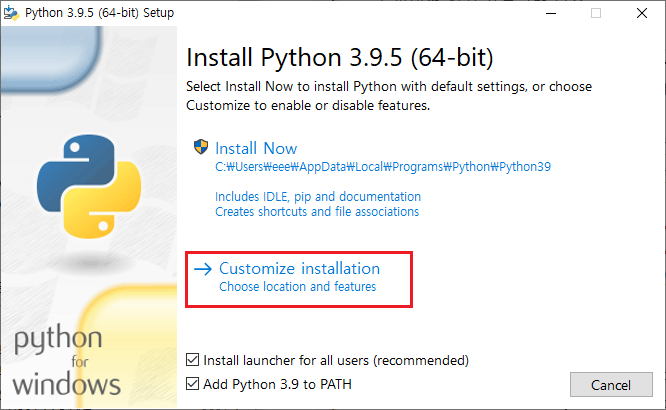




[4] visual studio code 설치
(1) vs code 홈페이지 접속
https://code.visualstudio.com/
Visual Studio Code - Code Editing. Redefined
Visual Studio Code is a code editor redefined and optimized for building and debugging modern web and cloud applications. Visual Studio Code is free and available on your favorite platform - Linux, macOS, and Windows.
code.visualstudio.com
(2) visual studio code 설치 프로그램 다운

(3) vs code 프로그램 설치
download 받은 폴더에서 vs code설치 프로그램을 눌려 vs code 설치를 시작한다.




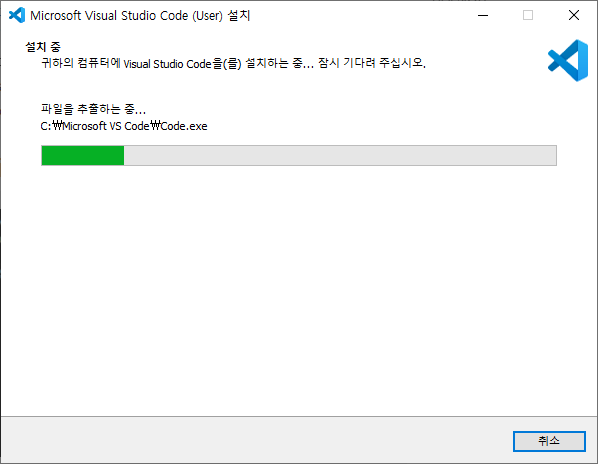

[5] Visual Studio Code에서 Python Extension 설치 및 소스 코드 폴더 설정


[6] Python 소스 코드 폴더 설정



[6] python 프로그램 실행(Hello world!)








[7] 기타
(1) python 설치할 때 파이썬 환경 변수 추가하는 설정인 Add Python 3.9 PATH 설정을 체크하지 않으면 따로 환경 변수 설정을 해주면 된다. 이는 java 환경 변수 추가 설정과 동일하다.
(2) visual studio code는 에디터 프로그램 중 하나일 뿐이다. 원한다면 다른 에디터 프로그램을 사용해도 된다. 윈도우 기본 프로그램인 메모장을 에디터 프로그램으로 사용할 수도 있다.
(3) 파이썬 파일을 오른 클릭해서 json파일을 만들지 않고 파이썬 실행 파일이 실행 가능하다.

Run Current File in interactive Window를 클릭하면 윈도우를 통해서 파이썬 실행 파일이 실행된다.